Docker是一个开源的应用容器引擎,有许多的开发者打包他们的应用以及依赖包到一个可移植的镜像中,然后发布到任何流行的Linux或Windows操作系统的机器上,也可以实现虚拟化使用。这里分享如何在Debian和Ubuntu系统服务器配置基础Docker环境,以便正常使用Docker的项目。
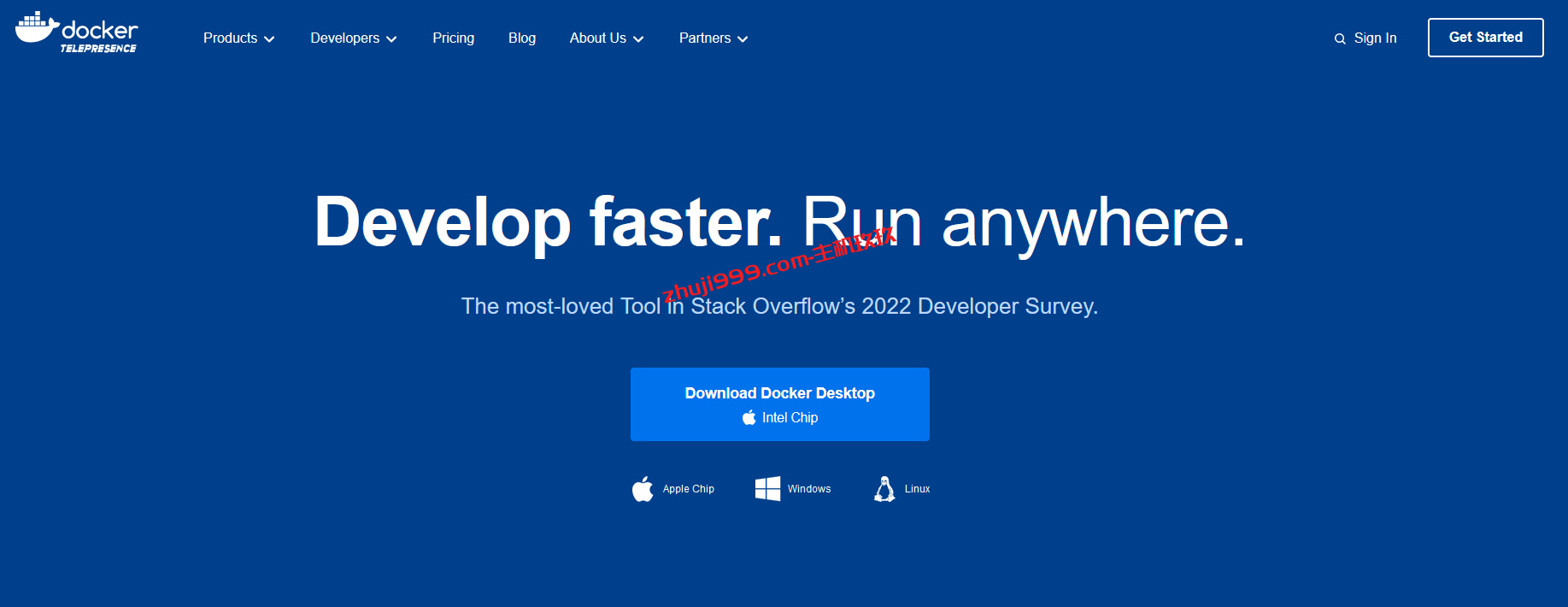
一、安装Docker需要准备什么
系统要求:Debian10+、Ubuntu 20.04+
准备工具:SSH远程连接工具。SSH工具可以选择Aechoterm闪令、Xshell、堡塔SSH工具中的一个:
- Aechoterm闪令SSH远程工具下载与使用教程_支持SFTP文件管理、设置快捷命令、云同步的SSH连接工具
- Xshell家庭/学校免费版下载及使用教程_免费的SSH和SFTP/FTP客户端
- 堡塔SSH工具下载及远程连接Linux系统及Windows系统服务器入门教程
准备服务器:一台Debian10+、Ubuntu 20.04+系统的VPS或者云服务器都可以。
二、安装Docker环境前的准备
首先使用SSH工具连接自己的Linux服务器,如果不是root权限的,首先通过下面命令获取root权限访问。已经是root权限的可以直接跳过这一步。
sudo -i
更新本地包缓存
apt update
更新升级软件
apt upgrade -y
安装常用的软件
apt install curl vim wget gnupg dpkg apt-transport-https lsb-release ca-certificates
设置Swap虚拟内存,这个根据自己服务器的内存大小内,一般Swap虚拟内存设置为实际内存的1-2倍就可以了。可以使用下面一键设置Swap虚拟内存脚本来操作即可,教程文章:Linux服务器如何设置Swap虚拟内存_可用Linux系统一键设置或删除Swap虚拟内存脚本轻松实现!
wget -N --no-check-certificate https://raw.githubusercontent.com/zhuji9999/xiaojiaoben/main/swap.sh && bash swap.sh
三,Docker
根据服务器处于国内还是国外来选择不同的源进行安装。
1、国外服务器请通过下面命令加入Docker的GPG公钥和apt源。
curl -sSL https://download.docker.com/linux/debian/gpg | gpg --dearmor > /usr/share/keyrings/docker-ce.gpg echo "deb [arch=$(dpkg --print-architecture) signed-by=/usr/share/keyrings/docker-ce.gpg] https://download.docker.com/linux/debian $(lsb_release -sc) stable" > /etc/apt/sources.list.d/docker.list
2、国内服务器请执行下面命令使用国内的源。
curl -sS https://download.docker.com/linux/debian/gpg | gpg --dearmor > /usr/share/keyrings/docker-ce.gpg echo "deb [arch=$(dpkg --print-architecture) signed-by=/usr/share/keyrings/docker-ce.gpg] https://mirrors.tuna.tsinghua.edu.cn/docker-ce/linux/debian $(lsb_release -sc) stable" > /etc/apt/sources.list.d/docker.list
3、更新系统并安装Docker。
apt update apt install docker-ce docker-ce-cli containerd.io docker-compose-plugin
4、检查是否安装成功。
docker version
返回类型如下图结果表示成功安装Docker!
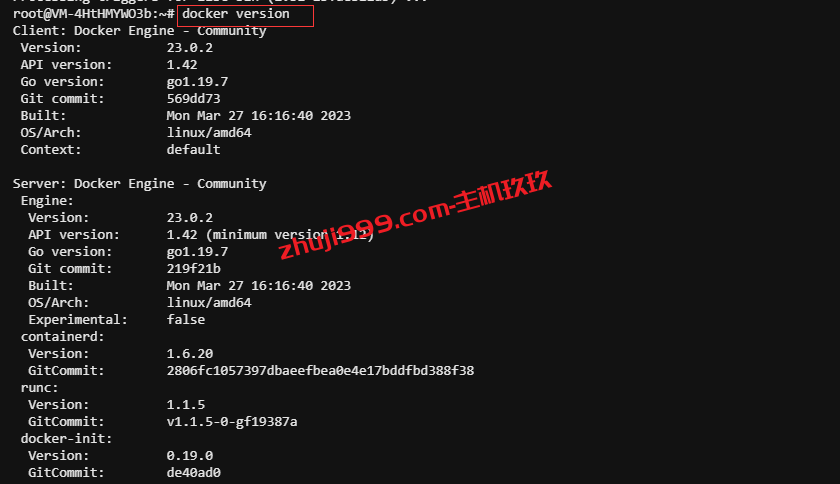
或者使用下面命令直接查看Docker版本:
docker -v
返回类似如下内存表示安装成功。

5、最后设置开机启动Docker。
systemctl enable docker
四,安装Docker Compose
1、下面是使用Docker官方发布的最新版Docker Compose安装命令。
curl -L https://github.com/docker/compose/releases/latest/download/docker-compose-Linux-x86_64>www.example.com/usr/local/bin/docker-compose chmod +x /usr/local/bin/docker-compose
2、安装完成后使用下面命令查看是否安装成功。
docker-compose version
返回类似如下图结果表示安装成功。

五、修改Docker配置,防止日志占满硬盘
1、此项内容不是必要选择的内容,根据自己的情况去选择。只需下面命令增加一段自定义内网IPv6地址,开启容器的IPv6功能,以及限制日志文件大小。
cat > /etc/docker/daemon.json << EOF
{
"log-driver": "json-file",
"log-opts": {
"max-size": "20m",
"max-file": "3"
},
"ipv6": true,
"fixed-cidr-v6": "fd00:dead:beef:c0::/80",
"experimental":true,
"ip6tables":true
}
EOF
2、重启Docker
systemctl restart docker


